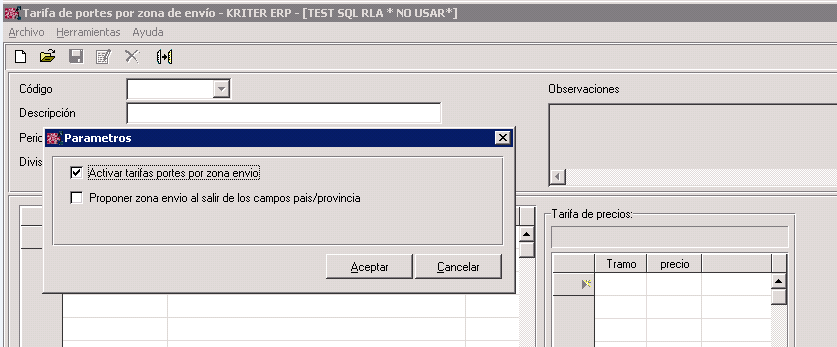Política de portes por zona de envío y tipo de servicio
Es posible (Sólo en instalaciones en SqlServer) definir una política de cálculo de los portes por tipo y zona de envío.
Se trata de tener introducidas las tarifas de portes a aplicar a los clientes según la zona de envío y por tipo de servicios en concreto, por ejemplo, transportistas que envían a empresas y no a particulares, a la inversa, o que según el tipo de servicio tengan unas tarifas de portes y costos determinados por el tipo de servicio.
- Tarifa a empresas.
- Tarifas de distribución
- A cliente final o particulares … “Drop Shipping”
- Servicio urgente 24h, etc.
Configuración.
Se deben activar los siguientes parámetros:
- Parámetros Generales/Varios/Activar Zona de Envío en Circuito de Ventas.
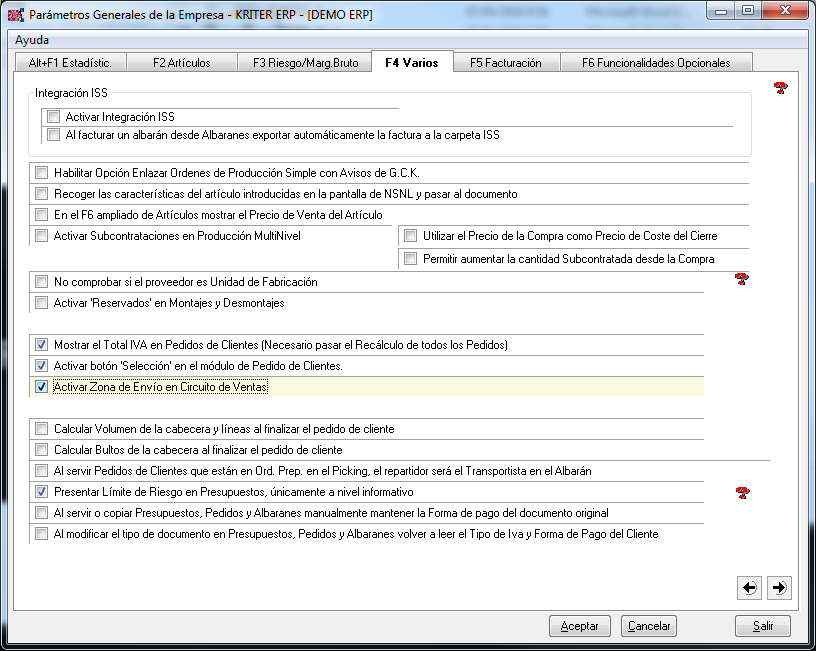
- Es necesario activar el circuito desde Auxiliares, Clientes/Proveedores, Tarifas de Portes, Parámetros.
- Desde Auxiliares Clientes/Prov. / tenemos los mantenimientos para configurar los tipos de portes, las zonas de envío, e introducir las tarifas.

Primero codificamos los diferentes tipos de portes (servicio):
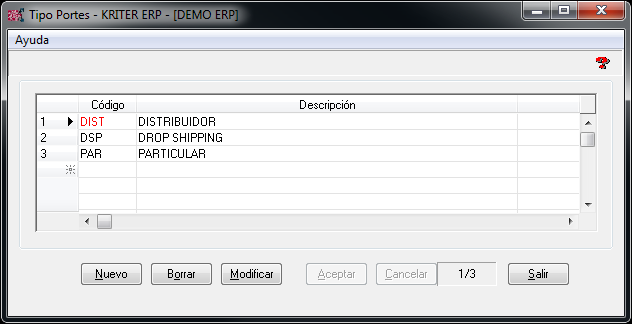
Y los asignamos a la tabla de portes:

A continuación codificamos nuestras zonas de envío.
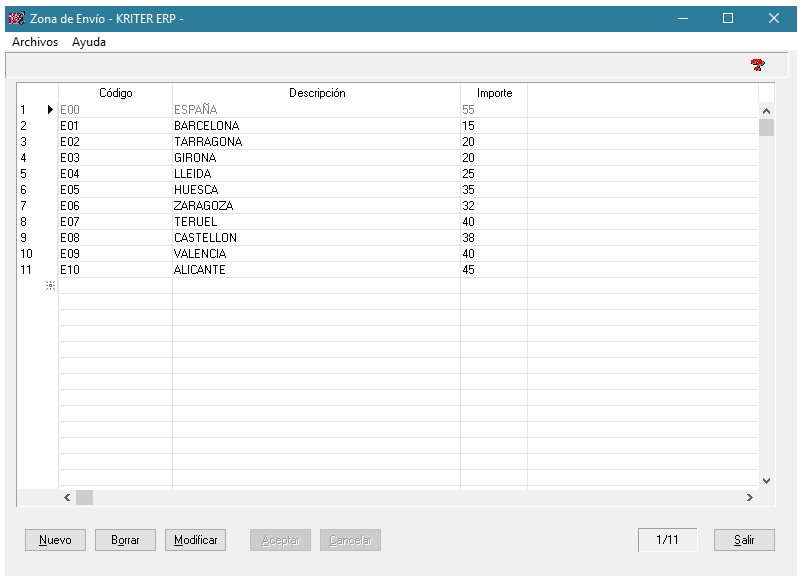
Las zonas de envío se pueden vincular a una dirección, y se arrastran en todo el circuito de venta: Ficha Cliente/Potencial, presupuestos, pedidos, albaranes y expediciones.
O bien se puede asignar directamente a un país, y a su vez en herencia a una región (provincia) desde los mantenimientos de países y provincia.
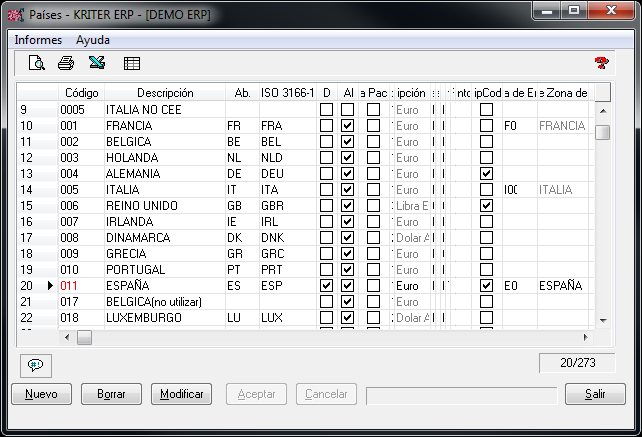
En el siguiente ejemplo todas las provincias del país 011- ESPAÑA tendrán la zona de envío E0, excepto la provincia 8 – Barcelona que será E01.
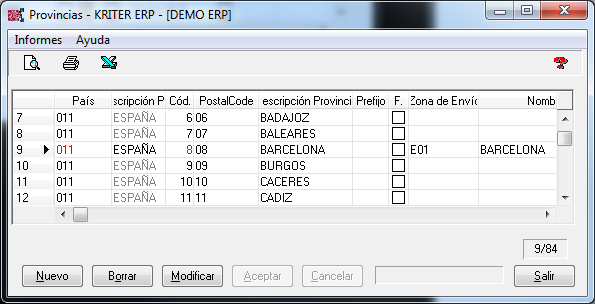
(Existe la opción que en los mantenimientos de clientes, cómo en los documentos de venta, el programa proponga una determinada zona de envío según el país y provincia introducidos).
En las Zonas de Envío, a través del menú Archivo se podían definir Embalajes por Zona/País o Provincia. Este mantenimiento se mantiene a efectos de consultas
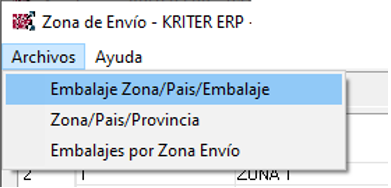
Actualmente es más versatil el uso de la zona envío con un país/provincial. (Tabla = inzonaenvpaisprov)

Ya que permite importación/exportación de datos
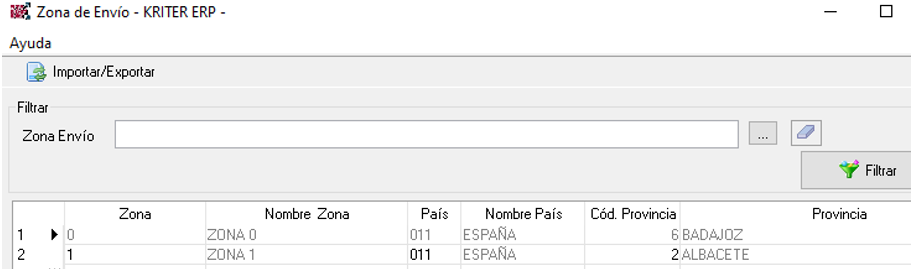
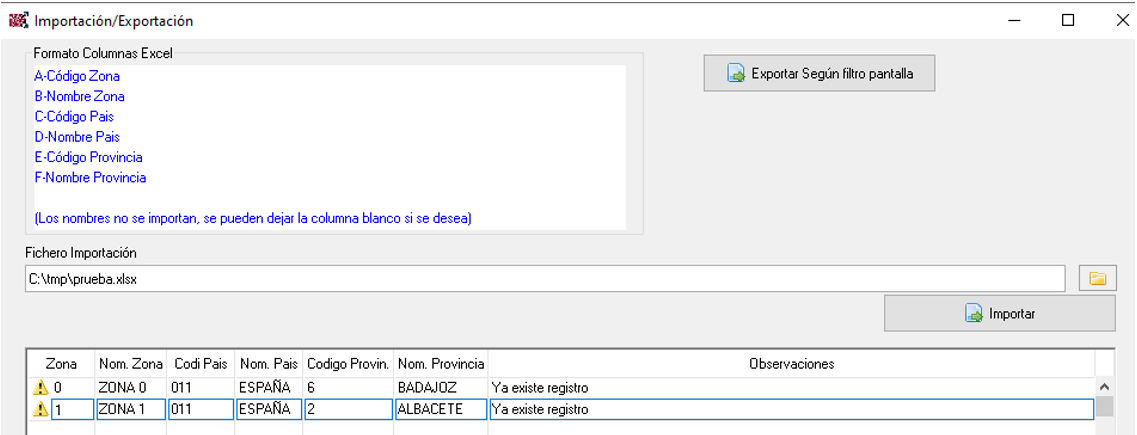
A su vez el tipo de embalaje se puede vincular con la zona de envío (Tabla: inzonaenvembal):

Que también permite exportar/importar.

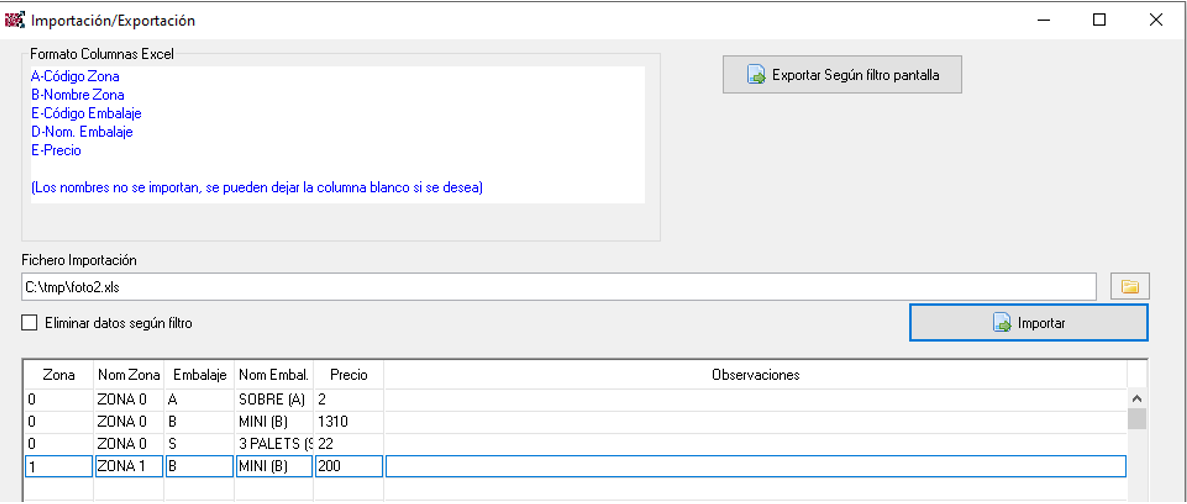
- Ficha del cliente: Para que actúe en la ficha de cliente / Datos de Transportista deberemos activar la política de portes.
Si deseamos que el importe de los portes se tome por zonas, deberemos dejar a cero el importe de portes, ya que si está informado un importe de portes fijo en la ficha tomará este, sino utilizará el de la tarifa por zonas.
Indicaremos también el tipo de Portes asociado a la tarifa de portes por zona. Así como desactivaremos el comprobar el importe mínimo.
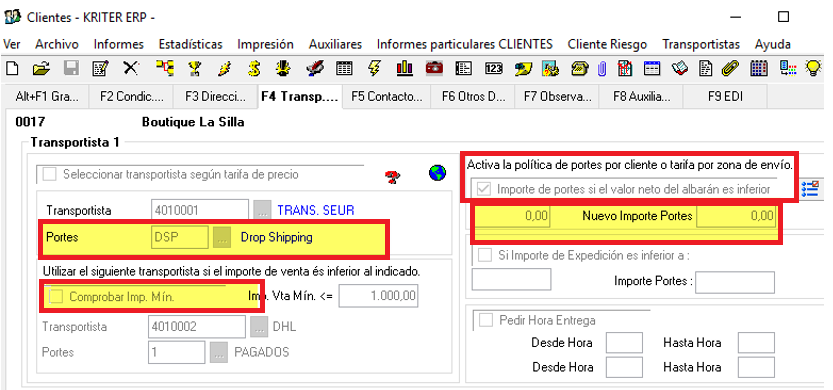
- Tarifas de portes
En el mantenimiento de las tarifas de portes indicaremos las zonas de dicha tarifa y los tramos de precios (importe del Albarán) conforme el cual se tomará el porte a cobrar.
En el siguiente ejemplo: Para un albarán de venta con este tipo de Portes asignado al cliente o al documento, para un porte a Barcelona, si el importe neto del albarán fuese menor de 1 euro, se aplicará un importe de portes de 30 euros, si es menor de 9999 euros el importe de portes será de 6 euros.
Se han de definir correctamente los tramos de los importes netos del albarán y los portes a aplicar. Teniendo en cuenta que el precio es si es menor del importe. Si el importe neto del albarán no estuviese entre un tramo definido no aplicará el importe de portes.
Ej:
Si es menor de 0 ---->0
Si es menor de 1000 ----->10
Si es menor de 9999 ----->6
En este ejemplo se propone el importe de portes para los albaranes con importe neto inferior a 9999, pero si fuese superior no propondría importe.
Se podrán definir las diferentes tarifas por servicio e importe neto (franco) de la venta.
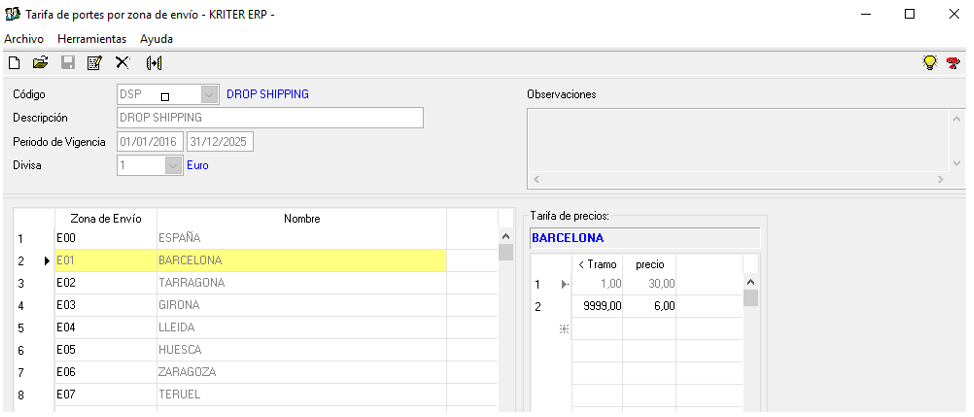
- Pedir confirmación al modificar Transportista
En Auxiliares->Parámetros->Parámetros Generales->2ºpantalla->Varios, deberemos indicar que deseamos modificar el Transportista según Portes,.
También opcionalmente según lo política de portes a utilizar. La opción de modificar transportista según portes y pedir confirmación para que nos informe del cambio del transportista y los nuevos portes.

Con este check marcado, al crear una nueva línea de albarán, se verifica el importe y muestra el siguiente mensaje
 Kriter Help
Kriter Help